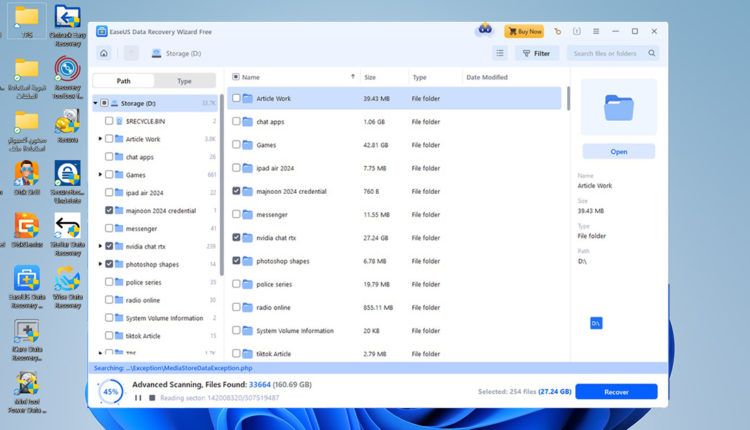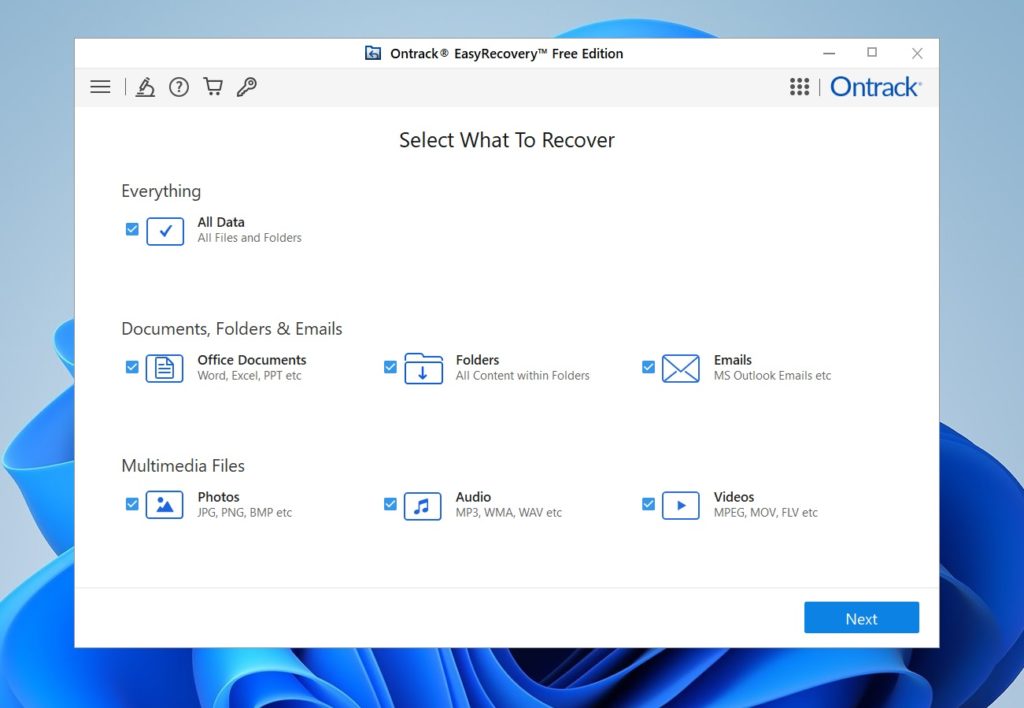الدليل الشامل لبرامج استعادة الملفات: 14 برنامجاً تم اختبارها على مدار السنوات
هل حذفت ملفًا بالخطأ؟ لا تيأس، استعد بياناتك المفقودة!
سواء أضعت صورًا عزيزة، أو مستندات عمل حيوية، أو حتى ملفات مهمة أخرى، فإن فقدان البيانات يمثل كابوسًا حقيقيًا في عصرنا الرقمي. قد يكون السبب حذفًا بالخطأ، أو عملية فورمات غير مقصودة، أو حتى تلف في القرص الصلب أو الفيروسات. لحسن الحظ، هناك حل: برامج استعادة البيانات.
برامج استعادة البيانات: طوق النجاة لبياناتك المفقودة
برامج استعادة البيانات هي أدوات قوية مصممة خصيصًا لانتشال ملفاتك المفقودة من بين ركام البيانات، وإعادتها إلى الحياة. وبفضل التطور التكنولوجي، هناك اليوم العديد من هذه البرامج المتاحة، بعضها مجاني والبعض الآخر مدفوع، لتناسب جميع الاحتياجات والميزانيات.
لكن انتبه! قبل أن تبدأ أي محاولة استعادة، توقف فورًا عن استخدام الجهاز. أي عملية كتابة جديدة قد تكتب فوق البيانات المحذوفة وتجعلها غير قابلة للاستعادة.
تجربتنا مع فقدان البيانات:
ملاحظة الكاتب: تم تحديث هذا المقال بالكامل في سبتمبر 2024، بعد مراجعة وتجربة 20 برنامج استعادة بيانات. النسخة الأصلية من هذا المقال نُشرت في عام 2016، وتضمنت 10 برامج فقط والآن تتضمن 14 برنامج مجاني أو مدفوع.
لقد قمنا على مدار السنوات بتجربة ومراجعة 20 برنامجاً مُختلفاً على مجموعة متنوعة من الأجهزة، بما في ذلك الأقراص الصلبة، وبطاقات الذاكرة، ومحركات الأقراص الخارجية، والأجهزة المحمولة. كما واجهنا حالات فقدان بيانات حقيقية وصعبة، حيث اضطررنا في إحدى المرات إلى اللجوء إلى شركة متخصصة لاستعادة بيانات من هارد ديسك تالف تمامًا يحتوي على بيانات هامة لشركة صديقة. لقد دفعنا حوالي 100 دولار لاستعادة بيانات قرص صلب بسعة 500 جيجابايت، وتعلمنا أن تكلفة الاستعادة الاحترافية قد تصل إلى 1000 دولار في بعض الحالات الصعبة. هذه التجربة العملية مكّنتنا من تقديم نظرة شاملة وموثوقة على أفضل برامج استعادة البيانات المتاحة اليوم.
أفضل برامج استعادة الملفات المجانية والمدفوعة: دليل شامل
في هذا المقال، نقدم لك دليلًا شاملًا لأفضل برامج استعادة الملفات المجانية والمدفوعة، لمساعدتك في اتخاذ القرار الأفضل بناءً على احتياجاتك وميزانيتك.
معايير تنظر إليها عند اختيار برنامج استعادة بيانات:
- الأداء والتنوع: يجب أن يكون البرنامج قادرًا على التعامل مع مختلف سيناريوهات فقدان البيانات، سواء كان السبب حذفًا عرضيًا، أو فورمات، أو تلف في القرص الصلب، أو حتى هجمات الفيروسات. تأكد من أن البرنامج يدعم استعادة مجموعة واسعة من أنواع الملفات وأنظمة الملفات الشائعة مثل FAT, NTFS, exFAT, HFS+ وغيرها، وأن يعمل بكفاءة مع مختلف وسائط التخزين.
- سرعة الفحص: الوقت ثمين، لذا اختر برنامجًا يوفر فحصًا سريعًا وخيارات فحص مخصصة لاستعادة ملفات محددة.
- معاينة الملفات وفرص الاستعادة: تأكد من أن البرنامج يتيح لك معاينة الملفات قبل استعادتها، ويحافظ على جودتها الأصلية، ويعرض فرص الاستعادة لكل ملف.
- سهولة الاستخدام: اختر برنامجًا بواجهة مستخدم بسيطة وبديهية، يركز على الوظائف الأساسية دون تعقيدات غير ضرورية.
- السعر والتجربة المجانية: قارن بين الأسعار واختر برنامجاً يقدم قيمة جيدة مقابل المال. ابحث عن برامج تقدم نسخة تجريبية مجانية أو نسخة مجانية محدودة لتجربتها قبل الشراء.
نصائح لاختيار البرنامج المناسب:
- جرب أكثر من برنامج: قد ينجح برنامج في استعادة ملفات لم يستطع برنامج آخر استعادتها.
- انتبه لحجم البيانات القابلة للاستعادة في البرامج المجانية حيث يكون في الأغلب من 500MB إلى 2GB.
- إذا كانت البيانات شديدة الأهمية وحالة الجهاز سيئة، فكر في الاستعانة بخبير متخصص.
اطلع على مقالنا عن (كيفية استعادة ملف محذوف: الدليل الشامل لكل الأجهزة) لإتباع الحلول المدمجة أولاً في كل نظام تشغيل لاستعادة البيانات المحذوفة قبل تجربة برامج متخصصة.
استعد لاستعادة ملفاتك المفقودة بثقة وأمان!
1. Recuva
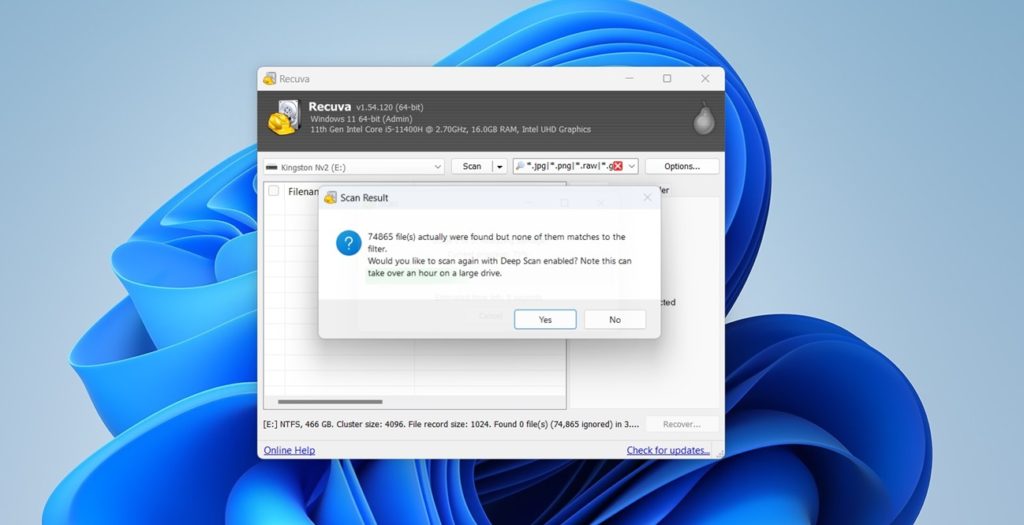
مميزات رئيسية:
- واجهة مستخدم بسيطة وسهلة الاستخدام تجعله مثاليًا للمبتدئين.
- يدعم استعادة مجموعة واسعة من أنواع الملفات، بما في ذلك الصور، والمستندات، والفيديوهات، والموسيقى، والبريد الإلكتروني.
- يوفر خيار “فحص عميق” للبحث عن الملفات التي يصعب استعادتها.
- يتيح لك معاينة الملفات قبل استعادتها للتأكد من أنها الملفات الصحيحة.
الإيجابيات:
- مجاني تمامًا وسهل التنزيل والتثبيت.
- فعال في استعادة الملفات المحذوفة من مختلف أنواع أجهزة التخزين.
- يوفر واجهة مستخدم بسيطة وسهلة الفهم.
السلبيات:
- قد لا يكون فعالًا في استعادة الملفات بعد الفورمات أو تلف القرص الصلب.
- قد لا يتمكن من استعادة بعض أنواع الملفات النادرة أو المعقدة.
مقارنة نسخة البرنامج المجانية والمدفوعة:
النسخة المجانية: تقدم أداء استعادة جيدًا لمجموعة واسعة من أنواع الملفات من مختلف وسائط التخزين، وتتميز بواجهة مستخدم بسيطة وسهلة الاستخدام للغاية، مما يجعلها مثالية للمبتدئين. ومع ذلك، قد لا تكون فعالة في استعادة الملفات بعد الفورمات أو تلف القرص الصلب وقد لا تدعم بعض أنواع الملفات النادرة أو المعقدة.
- النسخة المدفوعة (Recuva Professional): تبدأ من 19.95 دولارًا أمريكيًا للترخيص السنوي. وتوفر دعمًا متميزًا، وتحديثات تلقائية، واستعادة الملفات من الأقراص الافتراضية.
Recuva هو برنامج مجاني شهير يقدم حلاً بسيطًا وفعالًا لاستعادة الملفات المحذوفة عن طريق الخطأ. بفضل واجهته البديهية وسهولة استخدامه، يعتبر Recuva الخيار الأمثل للمستخدمين المبتدئين الذين يبحثون عن طريقة سريعة لاستعادة صورهم أو مستنداتهم أو ملفاتهم الأخرى الثمينة. يمتاز البرنامج بقدرته على استعادة مجموعة واسعة من أنواع الملفات من مختلف وسائط التخزين، بما في ذلك الأقراص الصلبة، وبطاقات الذاكرة، ومحركات الأقراص الخارجية. كما يوفر Recuva خيار “فحص عميق” للبحث عن الملفات التي يصعب استعادتها، ويتيح لك معاينة الملفات قبل استعادتها للتأكد من أنها الملفات الصحيحة.
تجربتنا: في تجربة الفحص العادية, لم ينجح البرنامج في العثور على ملفات محذوفة لذا, قمنا بتشغيل الفحص العميق Deep Scan وعثر على عدة ملفات يمكن استعادتها.
تحميل برنامج Recuva من الموقع الرسمي
2. TestDisk & PhotoRec: الثنائي القوي لاستعادة الملفات
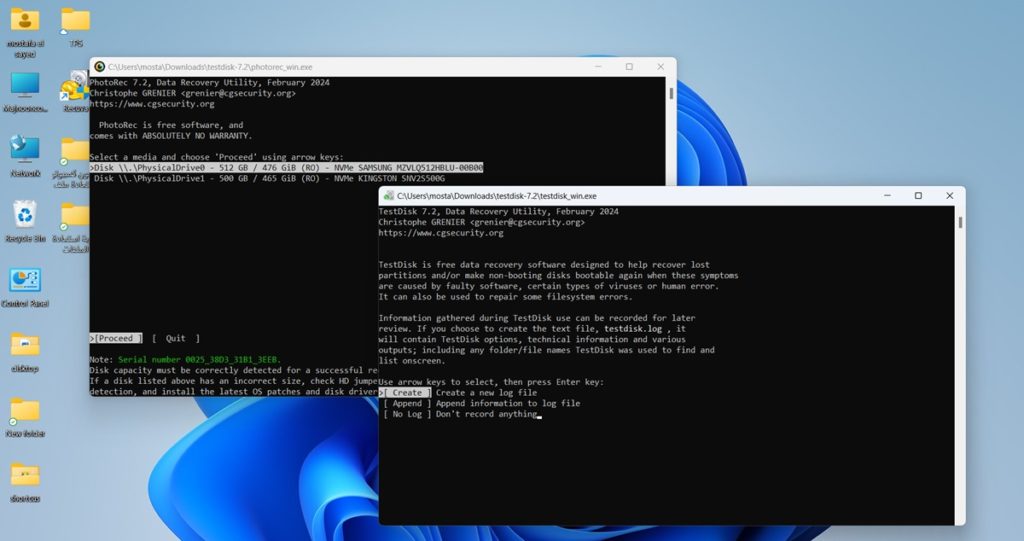
TestDisk & PhotoRec هما أداتان مفتوحتا المصدر تشكلان ثنائيًا قويًا لاستعادة البيانات. يختص TestDisk بإصلاح مشاكل تقسيم القرص الصلب واستعادة الأقسام المفقودة، بينما يقوم PhotoRec باستعادة الملفات المحذوفة بأنواعها المختلفة، بما في ذلك الصور والفيديوهات والمستندات. يعتبران من الأدوات المتقدمة التي تتطلب بعض الخبرة التقنية، ولكنهما يقدمان نتائج فعالة في استعادة البيانات حتى في الحالات الصعبة.
TestDisk: يركز على استعادة الأقسام المفقودة أو التالفة وإصلاح أخطاء نظام الملفات. يتميز بقدراته القوية في التعامل مع حالات فقدان البيانات المعقدة، ولكنه يعتمد على واجهة سطر الأوامر، مما قد يتطلب بعض المعرفة التقنية لاستخدامه.
PhotoRec: يركز على استعادة الملفات، وخاصة الصور والفيديوهات، من مجموعة متنوعة من وسائط التخزين. يتميز بفعاليته العالية في استعادة الوسائط الرقمية، ولكنه أيضًا يعتمد على واجهة سطر الأوامر.
المميزات:
- مجانيتان ومفتوحتا المصدر: يمكنك استخدامهما دون أي تكلفة والاطلاع على الكود المصدري للتأكد من سلامتهما.
- قويتان وفعاليتان: تستطيعان استعادة البيانات حتى بعد الفورمات أو تلف القرص الصلب.
- متعددتا الاستخدامات: تدعمان استعادة مجموعة واسعة من أنواع الملفات وأنظمة الملفات.
- متوافقتان مع مختلف الأنظمة: تعملان على ويندوز، ماك، ولينكس.
السلبيات:
- واجهة المستخدم ليست بديهية: قد تكون صعبة الاستخدام للمبتدئين وتتطلب بعض المعرفة التقنية.
- قد تستغرق وقتًا طويلاً: عملية الاستعادة قد تكون بطيئة، خاصة في حالة الأقراص الكبيرة أو التالفة.
السعر: مجاني بالكامل
تجربتنا: ستضطر مثلنا للإطلاع على دليل استخدام TestDisk لمعرفة أوامر التشغيل وكن حذراً جداً في كتابة مواقع البيانات واستعادتها في المكان الصحيح. هي أداة رائعة ان كنت تعرف كيفية كتابة أوامر الكوماند. كما قدمنا من قبل في مقالنا (شرح استرداد الملفات المحذوفة في linux بواسطة TestDisk) كيفية كتابة الأوامر خطوة بخطوة ويمكنك الإطلاع عليه لمزيد من المعلومات.
تحميل TestDisk وPhotoRec من الموقع الرسمي
3. MiniTool Power Data Recovery Free
استعادة شاملة ومجانية
مميزات رئيسية:
- استعادة أنواع مختلفة من الملفات: يستعيد الصور، والمستندات، والفيديوهات، والموسيقى، والبريد الإلكتروني، وغيرها.
- يدعم استعادة البيانات من وسائط تخزين متعددة: يعمل مع الأقراص الصلبة، وبطاقات الذاكرة، ومحركات الأقراص الخارجية، والأقراص المضغوطة، وأجهزة USB.
- واجهة مستخدم رسومية سهلة الاستخدام: يوفر تجربة مستخدم مريحة وبديهية.
- فحص سريع وفحص عميق: يوفر خيارات فحص متعددة للبحث عن الملفات المحذوفة بعمق.
- معاينة الملفات قبل الاستعادة: يتيح لك التأكد من أن الملفات المراد استعادتها هي الملفات الصحيحة.
الإيجابيات:
- مجاني وفعال: يقدم أداء استعادة جيدًا في النسخة المجانية.
- سهل الاستخدام: واجهة المستخدم الرسومية تجعله مناسبًا للمستخدمين من جميع المستويات.
- يدعم استعادة البيانات من مجموعة متنوعة من السيناريوهات: يتعامل مع الحذف العرضي، والفرمات، وتلف القرص الصلب، وغيرها.
السلبيات:
- يوجد حد لحجم البيانات القابلة للاستعادة في النسخة المجانية: قد تحتاج إلى الترقية إلى النسخة المدفوعة لاستعادة كميات كبيرة من البيانات.
مقارنة نسخة البرنامج المجانية والمدفوعة:
النسخة المجانية: تقدم أداء استعادة جيدًا لمجموعة متنوعة من أنواع الملفات من مختلف وسائط التخزين، وتتميز بواجهة مستخدم رسومية سهلة الاستخدام. ومع ذلك، هناك حد لحجم البيانات القابلة للاستعادة في النسخة المجانية (1GB).
النسخة المدفوعة: تبدأ من 69 دولارًا أمريكيًا للترخيص السنوي. وتزيل قيود حجم الاستعادة، وتوفر ميزات إضافية مثل استعادة من الأقراص التالفة واستعادة نظام التشغيل.
برنامج MiniTool Partition Recovery متخصص استعادة البيانات المتطور, قدمنا له شرح سابق لاستعادة بارتشن مفقود وهو الافضل في هذا الأمر كما يمكنك من استعادة الملفات المحذوفة من بارتشن NTFS/FAT. يجمع بين سهولة الاستخدام والأداء القوي في استعادة البيانات. بفضل واجهته الرسومية البديهية وخيارات الفحص المتعددة، يعتبر هذا البرنامج خيارًا ممتازاً للمستخدمين الذين يبحثون عن طريقة فعالة لاستعادة الملفات المفقودة من مختلف وسائط التخزين. على الرغم من وجود حد لحجم البيانات القابلة للاستعادة في النسخة المجانية، إلا أنه يظل أداة قيمة لاستعادة الملفات المهمة في حالات الحذف العرضي أو الفورمات.
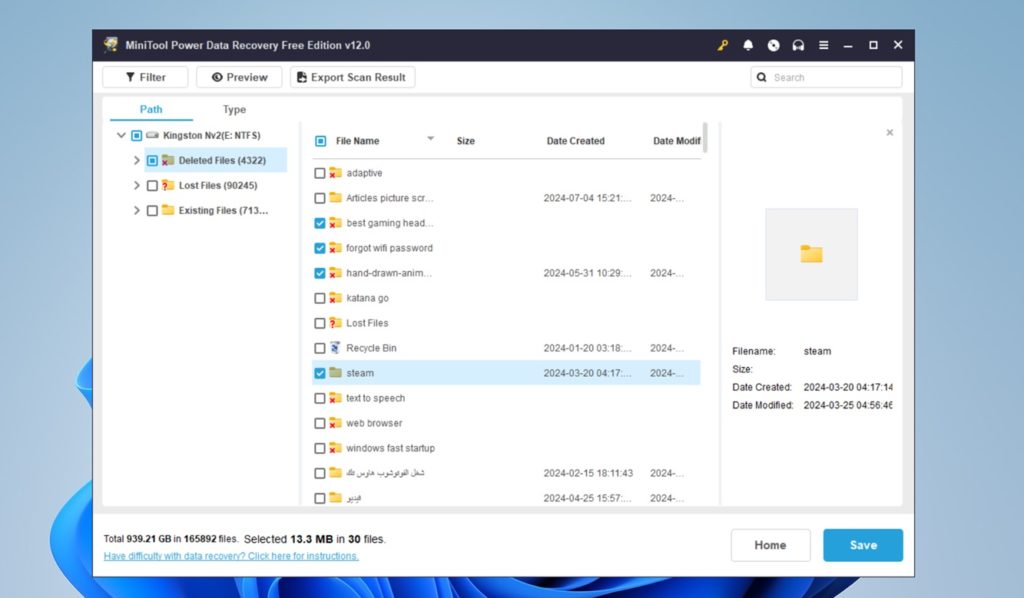
تجربتنا: استغرق وقت الفحص العميق حوالي خمس ساعات ولكن النتائج كانت رائعة حيث جلب عدة ملفات محذوفة أو مفقودة من عدة شهور مضت على الرغم من كتابة بيانات في نفس المكان تقريباً.
تحميل البرنامج من الموقع الرسمي
4. Wise Data Recovery
السرعة والكفاءة في متناول يديك
مميزات رئيسية:
- سرعة فائقة في الفحص والاستعادة: يستخدم خوارزميات متقدمة للبحث عن الملفات المحذوفة بسرعة فائقة.
- استعادة مجموعة واسعة من أنواع الملفات: يدعم استعادة الصور، والمستندات، والفيديوهات، والموسيقى، والبريد الإلكتروني، وغيرها.
- واجهة مستخدم بسيطة وسهلة الاستخدام: يوفر تجربة مستخدم مريحة وبديهية.
- محمول ولا يتطلب التثبيت: يمكن تشغيله مباشرة من محرك أقراص USB دون الحاجة إلى تثبيته على الجهاز.
الإيجابيات:
- مجاني وسريع: يقدم أداء استعادة سريعًا دون أي تكلفة.
- سهل الاستخدام: واجهة المستخدم البسيطة تجعله مناسبًا للمستخدمين من جميع المستويات.
- محمول: يمكن استخدامه على أي جهاز دون الحاجة إلى تثبيته.
السلبيات:
- قد لا يكون فعالًا في استعادة الملفات بعد الفورمات أو تلف القرص الصلب: يركز بشكل أكبر على استعادة الملفات المحذوفة عن طريق الخطأ.
- لا يدعم معاينة الملفات قبل الاستعادة: قد يستغرق وقتًا أطول للعثور على الملفات المطلوبة.
مقارنة نسخة البرنامج المجانية والمدفوعة:
لا توجد نسخة مدفوعة: Wise Data Recovery هو برنامج مجاني بالكامل.
السعر: مجاني.
Wise Data Recovery هو برنامج مجاني يتميز بسرعته الفائقة في فحص واستعادة الملفات المحذوفة. بفضل واجهته البسيطة وسهولة استخدامه، يعتبر هذا البرنامج خيارًا ممتازًا للمستخدمين الذين يبحثون عن طريقة سريعة لاستعادة الملفات المهمة. كما أن كونه محمولًا يجعله أداة مفيدة للاستخدام على أجهزة متعددة دون الحاجة إلى تثبيته في كل مرة.
تجربتنا: من الرائع أن يأتي الفحص العادي للملفات المحذوفة بنتائج سريعة, هذا ما حدث مع Wise Data Recovery ويبدو أن لكل برنامج طريقته الخاصة لقراءة الملفات من على القرص. بينما تأتي لك نتائج الفحص العميق بملفات أكثر حذفت بعد فورمات أو حذف shift+delete.
تحميل برنامج Wise Data Recovery من الموقع الرسمي
5. iCare Data Recovery Free
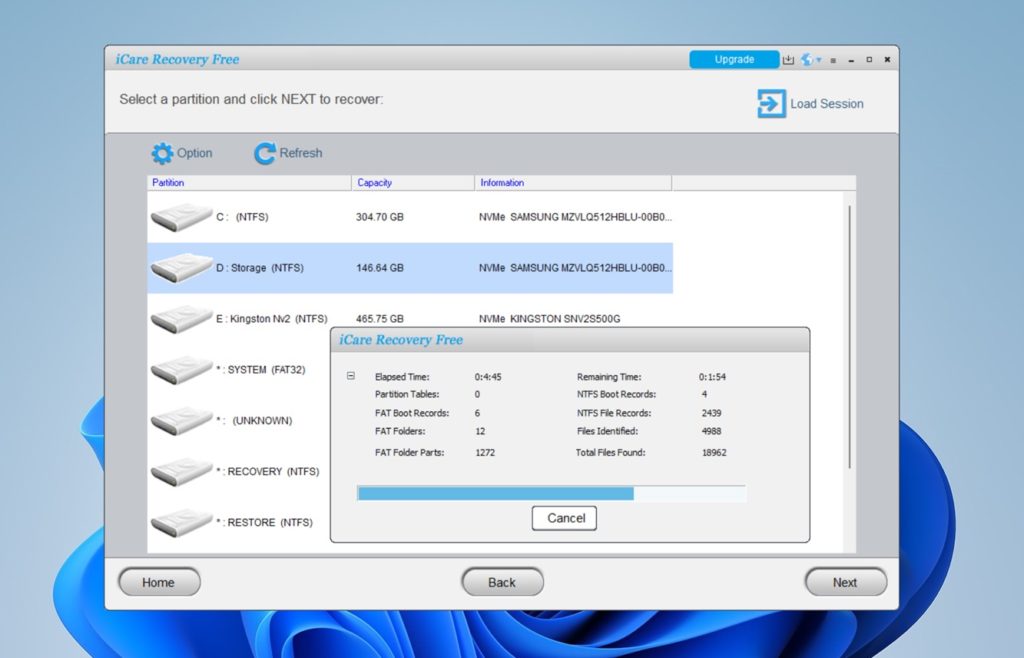
استعادة شاملة مع التركيز على السلامة
مميزات رئيسية:
- استعادة أنواع مختلفة من الملفات: يستعيد الصور، والمستندات، والفيديوهات، والموسيقى، والبريد الإلكتروني، وغيرها.
- يدعم استعادة البيانات من وسائط تخزين متعددة: يعمل مع الأقراص الصلبة، وبطاقات الذاكرة، ومحركات الأقراص الخارجية، والأقراص المضغوطة، وأجهزة USB.
- واجهة مستخدم رسومية سهلة الاستخدام: يوفر تجربة مستخدم مريحة وبديهية.
- فحص عميق: يوفر خيار فحص عميق للبحث عن الملفات التي يصعب استعادتها.
- معاينة الملفات قبل الاستعادة: يتيح لك التأكد من أن الملفات المراد استعادتها هي الملفات الصحيحة.
- تركيز على السلامة: يضمن عدم الكتابة فوق البيانات الأصلية أثناء عملية الاستعادة.
الإيجابيات:
- مجاني وفعال: يقدم أداء استعادة جيدًا دون أي تكلفة.
- سهل الاستخدام: واجهة المستخدم الرسومية تجعله مناسبًا للمستخدمين من جميع المستويات.
- تركيز على السلامة: يقلل من خطر تلف البيانات الأصلية أثناء عملية الاستعادة.
السلبيات:
- يوجد حد لحجم البيانات القابلة للاستعادة في النسخة المجانية: قد تحتاج إلى الترقية إلى النسخة المدفوعة لاستعادة كميات كبيرة من البيانات.
مقارنة نسخة البرنامج المجانية والمدفوعة:
النسخة المجانية: تقدم أداء استعادة جيدًا لمجموعة متنوعة من أنواع الملفات من مختلف وسائط التخزين، وتتميز بواجهة مستخدم رسومية سهلة الاستخدام، وتركز على السلامة لضمان عدم الكتابة فوق البيانات الأصلية أثناء عملية الاستعادة. ومع ذلك، هناك حد لحجم البيانات القابلة للاستعادة في النسخة المجانية.
النسخة المدفوعة: تبدأ من 59.95 دولارًا أمريكيًا للترخيص السنوي وتزيل قيود حجم الاستعادة، وتوفر ميزات إضافية مثل استعادة من الأقراص التالفة واستعادة البريد الإلكتروني.
iCare Data Recovery هو برنامج مجاني يجمع بين سهولة الاستخدام والأداء الجيد في استعادة البيانات مع التركيز على الحفاظ على سلامة البيانات الأصلية. بفضل واجهته الرسومية البديهية وخيار الفحص العميق، يعتبر هذا البرنامج خيارًا ممتازًا للمستخدمين الذين يبحثون عن طريقة آمنة وفعالة لاستعادة الملفات المفقودة من مختلف وسائط التخزين.
تجربتنا: البرنامج مجاني, سهل وسريع نسبياً, يمكنك من فحص البيانات المفقودة بالوضع المتطور العميق وهو الأكثر نجاحاً في أغلب الأوقات, كما يسمح لك باستعادة بارتشن RAW مفقود.
تحميل برنامج iCare Data Recovery من الموقع الرسمي
6. EaseUS Data Recovery Wizard
الساحر الذي يستعيد بياناتك
مميزات رئيسية:
- استعادة شاملة لأنواع مختلفة من الملفات: يستعيد الصور، والمستندات، والفيديوهات، والموسيقى، والبريد الإلكتروني، وغيرها.
- يدعم استعادة البيانات من وسائط تخزين متعددة: يعمل مع الأقراص الصلبة، وبطاقات الذاكرة، ومحركات الأقراص الخارجية، والأقراص المضغوطة، وأجهزة USB، وحتى الهواتف الذكية.
- واجهة مستخدم رسومية سهلة الاستخدام: يوفر تجربة مستخدم مريحة وبديهية تشبه المعالج خطوة بخطوة.
- فحص سريع وفحص عميق: يوفر خيارات فحص متعددة للبحث عن الملفات المحذوفة بعمق.
- معاينة الملفات قبل الاستعادة: يتيح لك التأكد من أن الملفات المراد استعادتها هي الملفات الصحيحة.
- استعادة الملفات بعد الفورمات وتلف الأقراص: يتميز بقدرته على استعادة البيانات حتى في حالات الفورمات أو تلف نظام الملفات.
الإيجابيات:
- مجاني وفعال: يقدم أداء استعادة جيدًا دون أي تكلفة.
- سهل الاستخدام: واجهة المستخدم الرسومية البسيطة وخطوات المعالج تجعله مناسبًا للمستخدمين من جميع المستويات.
- يدعم استعادة البيانات من مجموعة متنوعة من السيناريوهات: يتعامل مع الحذف العرضي، والفرمات، وتلف القرص الصلب، وفقدان الأقسام، وغيرها.
السلبيات:
- يوجد حد لحجم البيانات القابلة للاستعادة في النسخة المجانية: قد تحتاج إلى الترقية إلى النسخة المدفوعة لاستعادة كميات كبيرة من البيانات.
سهولة الاستخدام: سهل الاستخدام للغاية.
السعر: تبدأ من 69.95 دولارًا أمريكيًا للترخيص السنوي ( النسخة المجانية محدودة).
EaseUS Data Recovery Wizard هو برنامج مجاني يوفر حلاً شاملاً لاستعادة البيانات المفقودة. بفضل واجهته الرسومية السهلة وخطوات المعالج الواضحة، يعتبر هذا البرنامج خيارًا مثاليًا للمستخدمين الذين يبحثون عن طريقة فعالة لاستعادة الملفات المهمة في مختلف سيناريوهات فقدان البيانات.
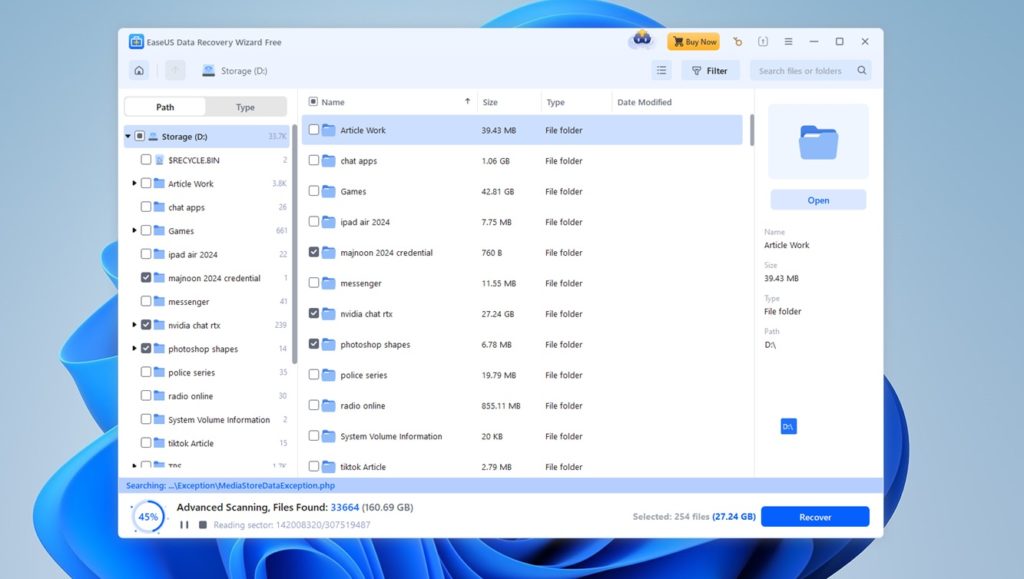
تجربتنا: قدمنا مسبقاً مراجعة EaseUS Data Recovery وهو من البرامج المميزة التي نرشحها والتي لها نتائج رائعة مع العديد من المستخدمين ونحن شخصياً. إذا كنت بحاجة إلى استعادة كميات كبيرة من البيانات أو الوصول إلى ميزات متقدمة مثل استعادة الأقسام المفقودة وإنشاء وسائط استعادة قابلة للتمهيد، فإن EaseUS Data Recovery Wizard Pro هو الخيار الأمثل. يوفر لك البرنامج إمكانية استعادة غير محدودة للبيانات، بالإضافة إلى دعم فني مجاني.
تحميل برنامج EaseUS Data Recovery من الموقع الرسمي
7. Disk Drill Data Recovery (النسخة المجانية)
استعادة متقدمة مع ميزات إضافية
مميزات رئيسية:
- استعادة أنواع مختلفة من الملفات: يستعيد الصور، والمستندات، والفيديوهات، والموسيقى، والبريد الإلكتروني، وغيرها.
- يدعم استعادة البيانات من وسائط تخزين متعددة: يعمل مع الأقراص الصلبة، وبطاقات الذاكرة، ومحركات الأقراص الخارجية، والأجهزة المحمولة، وغيرها.
- واجهة مستخدم رسومية سهلة الاستخدام: يوفر تجربة مستخدم مريحة وحديثة.
- خيارات استعادة متعددة: يوفر فحص سريع وفحص عميق، بالإضافة إلى خيارات استعادة متقدمة مثل استعادة الأقسام المفقودة.
- معاينة الملفات قبل الاستعادة: يتيح لك التأكد من أن الملفات المراد استعادتها هي الملفات الصحيحة.
- ميزات حماية البيانات: يوفر أدوات لحماية البيانات من الفقدان في المستقبل، مثل النسخ الاحتياطي والاستعادة.
الإيجابيات:
- فعال في استعادة البيانات: يقدم أداء استعادة جيدًا حتى في حالات فقدان البيانات المعقدة.
- سهل الاستخدام: واجهة المستخدم الرسومية تجعله مناسبًا للمستخدمين من جميع المستويات.
- ميزات إضافية: يوفر أدوات لحماية البيانات من الفقدان في المستقبل. كما يدعم نظام الماك OSx.
السلبيات:
- يوجد حد لحجم البيانات القابلة للاستعادة في النسخة المجانية: قد تحتاج إلى الترقية إلى النسخة المدفوعة لاستعادة كميات كبيرة من البيانات.
- قد يكون أبطأ قليلاً من بعض البرامج الأخرى: قد يستغرق وقتًا أطول لإكمال عملية الفحص والاستعادة.
مقارنة نسخة البرنامج المجانية والمدفوعة:
النسخة المجانية: تقدم أداء استعادة جيدًا لمجموعة متنوعة من أنواع الملفات من مختلف وسائط التخزين، وتتميز بواجهة مستخدم رسومية سهلة الاستخدام، وتوفر خيارات استعادة متعددة مثل الفحص السريع والفحص العميق. ومع ذلك، هناك حد لحجم البيانات القابلة للاستعادة في النسخة المجانية (500MB).
النسخة المدفوعة (Disk Drill Pro): تبدأ من 89 دولارًا أمريكيًا للترخيص مدى الحياة. تزيل قيود حجم الاستعادة، وتوفر ميزات إضافية مثل استعادة من أي جهاز وحماية البيانات من الفقدان في المستقبل من خلال النسخ الاحتياطي والاستعادة.
Disk Drill هو من افضل برامج استعادة الملفات المحذوفة حيث يقدم ميزات استعادة بيانات متقدمة بالإضافة إلى أدوات لحماية البيانات. بفضل واجهته الرسومية الأنيقة وخيارات الاستعادة المتعددة، يعتبر هذا البرنامج خيارًا جيدًا للمستخدمين الذين يبحثون عن حل شامل لاستعادة البيانات وحمايتها. على الرغم من وجود حد لحجم البيانات القابلة للاستعادة في النسخة المجانية، إلا أنه يظل أداة قوية لاستعادة الملفات المهمة في مختلف سيناريوهات فقدان البيانات.
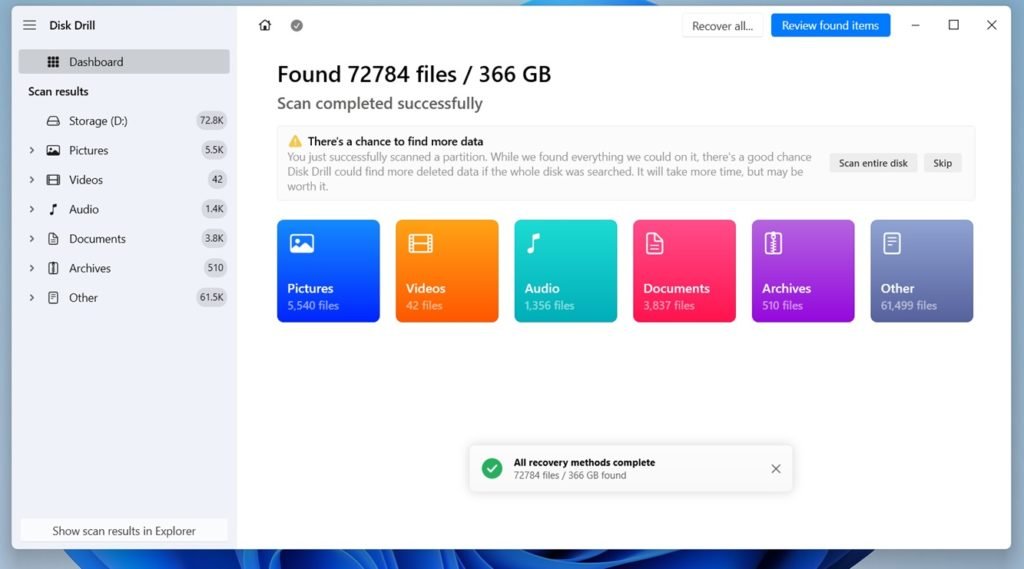
تجربتنا: قد يستغرق البرنامج في الفحص العميق لساعات حسب حجم البيانات ولكن مع نتائج مذهلة حقاً, ما أعجبني هو التصميم الأنيق البسيط مع دعمه للعديد من أقراص التخزين والأجهزة وأنظمة التشغيل لإستعادة البيانات بأكثر من طريقة. ولكن النسخة المجانية محدودة جداً في حجم استعادة البيانات.
تحميل البرنامج من الموقع الرسمي
8. SecuredataRecovery Undelete
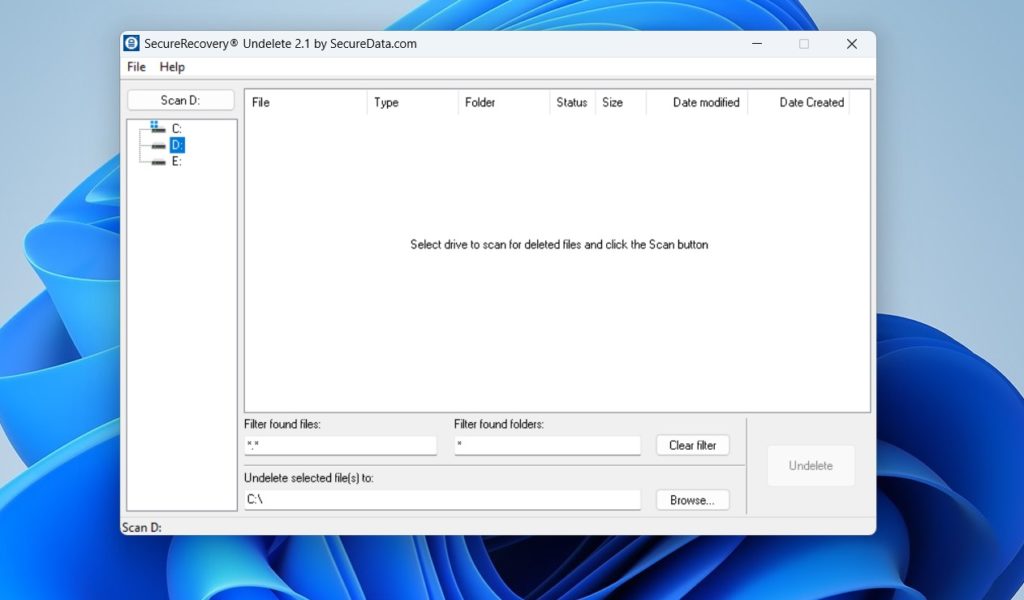 البساطة والفعالية في استعادة الملفات المحذوفة
البساطة والفعالية في استعادة الملفات المحذوفة
مميزات رئيسية:
- استعادة الملفات المحذوفة من سلة المحذوفات: يستعيد الملفات التي تم حذفها من سلة المحذوفات عن طريق الخطأ.
- استعادة الملفات المحذوفة باستخدام Shift + Delete: يستعيد الملفات التي تم حذفها نهائيًا باستخدام Shift + Delete.
- واجهة مستخدم بسيطة وسهلة الاستخدام: يوفر تجربة مستخدم مريحة وبديهية.
- معاينة الملفات قبل الاستعادة: يتيح لك التأكد من أن الملفات المراد استعادتها هي الملفات الصحيحة.
الإيجابيات:
- مجاني وفعال: يقدم أداء استعادة جيدًا دون أي تكلفة.
- سهل الاستخدام: واجهة المستخدم البسيطة تجعله مناسبًا للمستخدمين من جميع المستويات.
- يركز على استعادة الملفات المحذوفة: يقدم أداءً ممتازًا في استعادة الملفات التي تم حذفها عن طريق الخطأ.
السلبيات:
- قد لا يكون فعالًا في استعادة الملفات بعد الفورمات أو تلف القرص الصلب: يركز بشكل أكبر على استعادة الملفات المحذوفة حديثًا.
- قد لا يدعم استعادة بعض أنواع الملفات النادرة أو المعقدة.
سهولة الاستخدام: سهل الاستخدام للغاية.
السعر: مجاني.
FreeUndelete هو برنامج مجاني وبسيط يركز على استعادة الملفات المحذوفة عن طريق الخطأ، سواء من سلة المحذوفات أو باستخدام Shift + Delete. بفضل واجهته السهلة وتركيزه على مهمة واحدة، يعتبر هذا البرنامج خيارًا جيدًا للمستخدمين الذين يبحثون عن طريقة سريعة لاستعادة الملفات التي تم حذفها حديثًا.
تجربتنا: كما ذكرنا, يدعم البرنامج استعادة الملفات التي تم حذفها للتو في أقرب فرصة, ولكن بالنسبة للملفات المحذوفة منذ فترة, لا تنتظر منه الكثير!
ملحوظة: يتطلب برنامج FreeUndelete اضافة بريدك الإلكتروني اسمك عبر الموقع ثم يرسل لك رابط التحميل عبر رسالة إيميل.
تحميل البرنامج من الموقع الرسمي
9. CD Recovery Toolbox
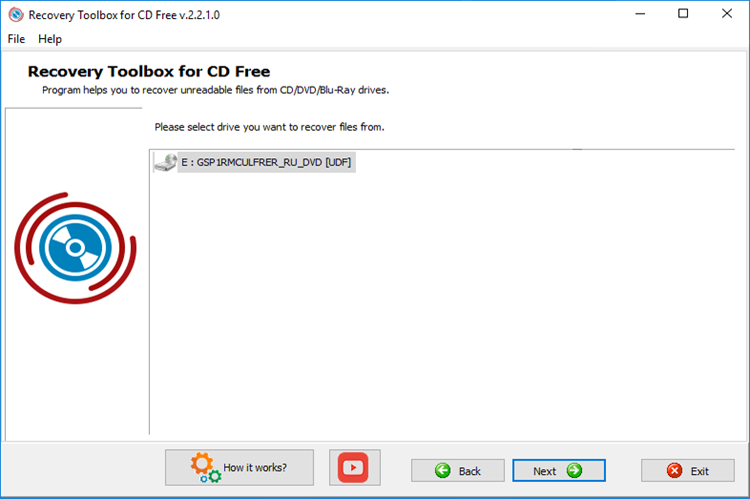
إنقاذ البيانات من الأقراص التالفة للاسطوانات وأقراص التخزين المدمجة:
مميزات رئيسية:
- استعادة البيانات من الأقراص المضغوطة (CDs) وأقراص الفيديو الرقمية (DVDs) التالفة أو المخدوشة: يستعيد الملفات من الأقراص البصرية التي تعرضت للتلف أو الخدوش.
- يدعم استعادة مجموعة متنوعة من أنواع الملفات: يستعيد الصور، والمستندات، والفيديوهات، والموسيقى، وغيرها.
- واجهة مستخدم بسيطة وسهلة الاستخدام: يوفر تجربة مستخدم مريحة وبديهية.
- معاينة الملفات قبل الاستعادة: يتيح لك التأكد من أن الملفات المراد استعادتها هي الملفات الصحيحة.
الإيجابيات:
- مجاني وفعال: يقدم أداء استعادة جيدًا للأقراص البصرية دون أي تكلفة.
- سهل الاستخدام: واجهة المستخدم البسيطة تجعله مناسبًا للمستخدمين من جميع المستويات.
- يركز على استعادة البيانات من الأقراص البصرية: يقدم أداءً ممتازًا في استعادة الملفات من الأقراص المضغوطة وأقراص الفيديو الرقمية التالفة.
السلبيات:
- مخصص فقط لاستعادة البيانات من الأقراص البصرية: لا يدعم استعادة البيانات من وسائط تخزين أخرى مثل الأقراص الصلبة أو محركات الأقراص الخارجية.
سهولة الاستخدام: سهل الاستخدام للغاية.
CD Recovery Toolbox هو برنامج مجاني متخصص في استعادة البيانات من الأقراص المضغوطة وأقراص الفيديو الرقمية التالفة أو المخدوشة. بفضل واجهته السهلة وتركيزه على مهمة واحدة، يعتبر هذا البرنامج خيارًا جيدًا للمستخدمين الذين يبحثون عن طريقة لاستعادة الملفات المهمة من الأقراص البصرية التي تعرضت للتلف.
تحميل برنامج Recovery Toolbox من الموقع الرسمي
10. Stellar Data Recovery Free Edition
استعادة متقدمة مع واجهة مستخدم أنيقة
مميزات رئيسية:
- استعادة أنواع مختلفة من الملفات: يستعيد الصور، والمستندات، والفيديوهات، والموسيقى، والبريد الإلكتروني، وغيرها.
- يدعم استعادة البيانات من وسائط تخزين متعددة: يعمل مع الأقراص الصلبة، وبطاقات الذاكرة، ومحركات الأقراص الخارجية، والأجهزة المحمولة، وغيرها.
- واجهة مستخدم رسومية سهلة الاستخدام: يوفر تجربة مستخدم مريحة وحديثة.
- خيارات استعادة متعددة: يوفر فحص سريع وفحص عميق، بالإضافة إلى خيارات استعادة متقدمة مثل استعادة الأقسام المفقودة.
- معاينة الملفات قبل الاستعادة: يتيح لك التأكد من أن الملفات المراد استعادتها هي الملفات الصحيحة.
الإيجابيات:
- فعال في استعادة البيانات: يقدم أداء استعادة جيدًا حتى في حالات فقدان البيانات المعقدة.
- سهل الاستخدام: واجهة المستخدم الرسومية تجعله مناسبًا للمستخدمين من جميع المستويات.
- تصميم جذاب: يتميز بواجهة مستخدم أنيقة وسهلة التصفح.
السلبيات:
- يوجد حد لحجم البيانات القابلة للاستعادة في النسخة المجانية: قد تحتاج إلى الترقية إلى النسخة المدفوعة لاستعادة كميات كبيرة من البيانات.
مقارنة نسخة البرنامج المجانية والمدفوعة:
النسخة المجانية: تتيح استعادة حتى 1 جيجابايت من البيانات، وتدعم استعادة مجموعة واسعة من أنواع الملفات من مختلف وسائط التخزين، وتتميز بواجهة مستخدم سهلة الاستخدام وخيارات استعادة متعددة.
النسخة المدفوعة: تبدأ من 79.99 دولارًا أمريكيًا للترخيص مدى الحياة. وتزيل قيود حجم الاستعادة، وتوفر ميزات إضافية مثل استعادة من الأقراص التالفة واستعادة البريد الإلكتروني وإصلاح الصور والفيديوهات التالفة.
السعر: مجاني (مع حد لحجم البيانات القابلة للاستعادة).
Stellar Data Recovery Free Edition هو برنامج متخصص من شركة عالمية ومتميزة في مجال استعادة البيانات وتوفر لمستخدميها حلول متقدمة مع واجهة جذابة وسهلة الاستخدام. بفضل خيارات الاستعادة المتعددة والقدرة على استعادة البيانات حتى في حالات الفقدان المعقدة، يعتبر هذا البرنامج خيارًا جيدًا للمستخدمين الذين يبحثون عن حل فعال لاستعادة الملفات المهمة.
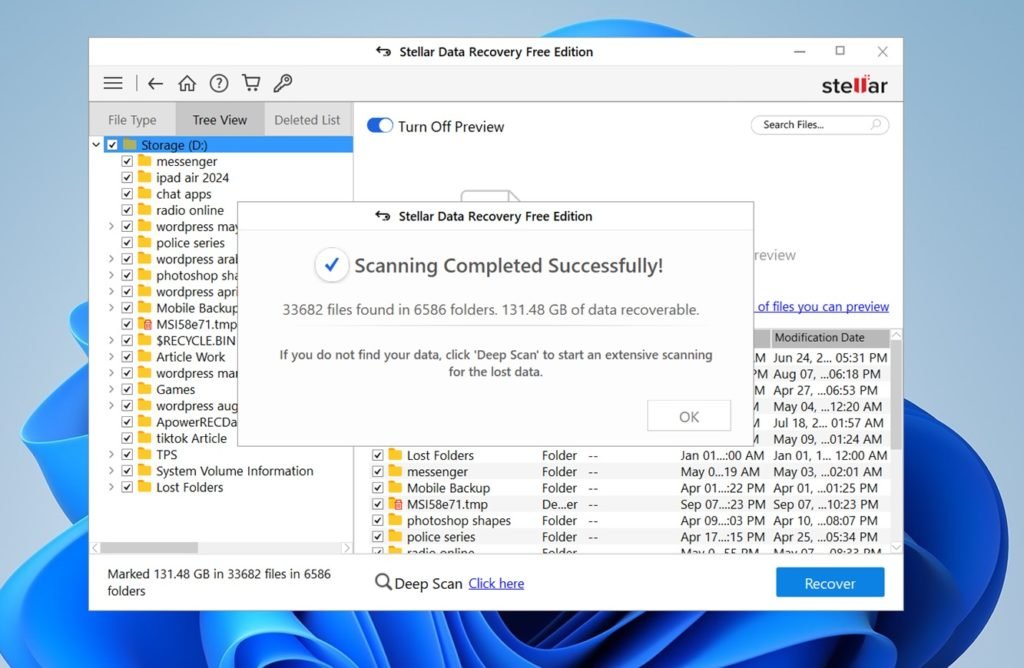
تجربتنا: سريع, مع واجهة استخدام سهلة جداً, مما يجعل عملية استعادة البيانات حتى للمبتدئين تبدو كنقل ملف من مجلد لآخر, جلب البرنامج عدة ملفات حذفتها منذ فترة ويمكنه استعادة ملفات صغيرة في النسخة المجانية, بينما تحتاج للنسخة الإحترافية للحصول على مزيد من المساحة.
تحميل برنامج Stellar Data Recovery من الموقع الرسمي
11. Windows File Recovery: خيار مدمج في ويندوز
بالإضافة إلى البرامج المذكورة أعلاه، يمكن لمستخدمي ويندوز 10 أو 11 الاستفادة من أداة “Windows File Recovery” المدمجة في النظام. هذه الأداة تعمل من خلال موجه الأوامر وتتيح استعادة الملفات المحذوفة من الأقراص الصلبة ومحركات الأقراص الخارجية وحتى بطاقات الذاكرة. على الرغم من أنها قد لا تكون قوية مثل بعض البرامج الأخرى، إلا أنها توفر حلاً سريعًا وسهلاً لاستعادة الملفات دون الحاجة إلى تثبيت أي برامج إضافية.
للتعرف على كيفية استخدام Windows File Recovery، يمكنك زيارة صفحة الدعم الخاصة به على موقع مايكروسوفت.
تحميل الأداة من متجر مايكروسوفت
12. R-Studio
قوة استعادة البيانات للمحترفين
مميزات رئيسية:
- قدرات استعادة متقدمة للغاية: يستخدم خوارزميات استعادة متطورة للتعامل مع حالات فقدان البيانات المعقدة للغاية، بما في ذلك تلف نظام الملفات الشديد، وفقدان الأقسام المتعددة، واستعادة البيانات من الأقراص التي تم الكتابة فوقها جزئيًا.
- يدعم مجموعة واسعة من أنظمة الملفات: يتعامل مع جميع أنظمة الملفات الشائعة بالإضافة إلى العديد من أنظمة الملفات النادرة أو القديمة.
- إنشاء صور للقرص الصلب: يتيح لك إنشاء صورة طبق الأصل للقرص الصلب للعمل عليها دون التأثير على القرص الأصلي.
- أدوات لتحليل القرص الصلب: يوفر أدوات متقدمة لتحليل القرص الصلب وتحديد المشاكل المحتملة.
- واجهة مستخدم قابلة للتخصيص: يمكنك تخصيص واجهة المستخدم لتناسب احتياجاتك وتفضيلاتك.
الإيجابيات:
- أقوى برامج استعادة البيانات: يعتبر من أقوى برامج استعادة البيانات المتاحة، ويمكنه التعامل مع حالات فقدان البيانات التي تفشل فيها البرامج الأخرى.
- ميزات متقدمة للغاية: يوفر مجموعة شاملة من الميزات المتقدمة التي تناسب المحترفين وخبراء استعادة البيانات.
- دعم فني ممتاز: يوفر فريق الدعم الفني مساعدة سريعة وفعالة في حالة مواجهة أي مشاكل.
السلبيات:
- صعب الاستخدام للمبتدئين: قد يكون صعب الاستخدام للمستخدمين الذين ليس لديهم خبرة تقنية في استعادة البيانات.
- السعر: سعره مرتفع نسبيًا والنسخة المجانية لا توف.
سهولة الاستخدام: صعب، يتطلب معرفة تقنية لاستخدامه بكفاءة.
السعر: يبدأ من 79.99 دولارًا أمريكيًا للترخيص الشخصي.
R-Studio هو برنامج استعادة بيانات احترافي يقدم قدرات استعادة متقدمة للغاية للتعامل مع حالات فقدان البيانات المعقدة. بفضل خوارزميات الاستعادة المتطورة، يمكن لـ R-Studio استعادة البيانات من الأقراص التي تعرضت للتلف الشديد أو الكتابة فوقها جزئيًا. يدعم البرنامج مجموعة واسعة من أنظمة الملفات، بما في ذلك الأنظمة النادرة أو القديمة. بالإضافة إلى ذلك، يمكنك استخدام R-Studio لإنشاء صور للقرص الصلب، مما يتيح لك العمل على نسخة طبق الأصل من القرص دون التأثير على القرص الأصلي. يوفر البرنامج أيضًا أدوات متقدمة لتحليل القرص الصلب وتحديد المشاكل المحتملة.
تحميل برنامج R-Studio من الموقع الرسمي.
13. Ontrack EasyRecovery
مميزات رئيسية:
- استعادة مجموعة واسعة من أنواع الملفات: يستعيد الصور، والمستندات، والفيديوهات، والموسيقى، والبريد الإلكتروني، وغيرها، من مختلف وسائط التخزين.
- يدعم استعادة البيانات من وسائط تخزين متعددة: يعمل مع الأقراص الصلبة، وبطاقات الذاكرة، ومحركات الأقراص الخارجية، والأجهزة المحمولة، وحتى الكاميرات الرقمية.
- استعادة من الأقسام المفقودة أو التالفة: استعد البيانات حتى بعد فقدان أو تلف الأقسام أو تهيئة القرص.
- واجهة مستخدم بديهية: يتميز بواجهة مستخدم سهلة الاستخدام ومرتبة بشكل جيد، مع معالج خطوة بخطوة يرشدك خلال عملية الاستعادة.
- معاينة الملفات قبل الاستعادة: يتيح لك التأكد من أن الملفات المراد استعادتها هي الملفات الصحيحة.
- إصلاح الملفات التالفة: يمكنه إصلاح بعض أنواع الملفات التالفة أثناء عملية الاستعادة.
الإيجابيات:
- أداء استعادة ممتاز: يقدم نتائج استعادة رائعة في مختلف سيناريوهات فقدان البيانات.
- سهولة الاستخدام: واجهة المستخدم الرسومية وخطوات المعالج تجعل عملية الاستعادة بسيطة وسهلة حتى للمبتدئين.
- إصلاح الملفات التالفة: ميزة إضافية قيمة لاستعادة الملفات التي تعرضت للتلف.
السلبيات:
- السعر: قد يكون سعره مرتفعًا بعض الشيء.
مقارنة نسخ البرنامج المجانية والمدفوعة:
Ontrack EasyRecovery هو برنامج استعادة بيانات قوي ومتوفر في نسختين: مجانية (Home) ومدفوعة (Professional, Technician, Toolkit).
- النسخة المجانية (Home): تتيح استعادة حتى 1 جيجابايت من البيانات، وتدعم استعادة مجموعة واسعة من أنواع الملفات من مختلف وسائط التخزين، وتتميز بواجهة مستخدم سهلة الاستخدام ومعالج استعادة خطوة بخطوة.
- النسخ المدفوعة: يبدأ من 79 دولارًا أمريكيًا للترخيص السنوي, تزيل قيود حجم الاستعادة، وتوفر ميزات إضافية مثل استعادة من الأقراص التالفة واستعادة البريد الإلكتروني وإصلاح الصور والفيديوهات التالفة، بالإضافة إلى أدوات متقدمة أخرى حسب النسخة.
Ontrack EasyRecovery هو برنامج استعادة بيانات إحترافي قوي يجمع بين الأداء المتميز وسهولة الاستخدام. بفضل واجهته الرسومية البديهية ومعالج الاستعادة خطوة بخطوة، يمكنك استعادة الملفات المفقودة بسهولة حتى لو لم تكن لديك خبرة تقنية سابقة. يدعم البرنامج استعادة مجموعة واسعة من أنواع الملفات من مختلف وسائط التخزين، بما في ذلك الأقراص الصلبة، وبطاقات الذاكرة، ومحركات الأقراص الخارجية، والأجهزة المحمولة. يتميز البرنامج بقدرته على استعادة البيانات من الأقسام المفقودة أو التالفة، وحتى بعد الفورمات العرضي. بالإضافة إلى ذلك، يمكن لـ Ontrack EasyRecovery إصلاح بعض أنواع الملفات التالفة أثناء عملية الاستعادة.
14. Diskgenius
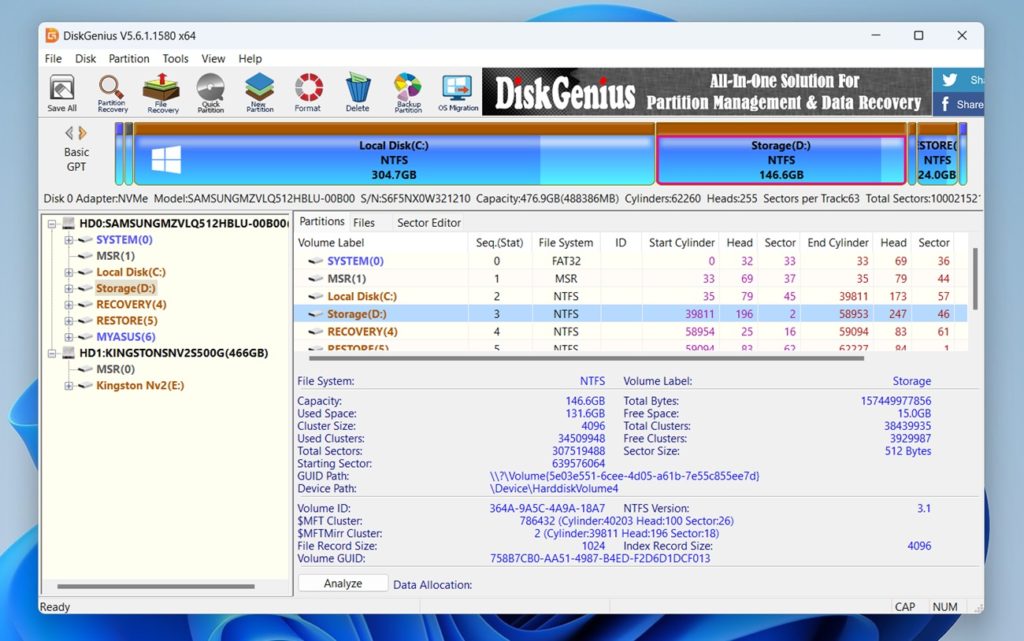 استعادة البيانات وإدارة الأقراص في أداة واحدة
استعادة البيانات وإدارة الأقراص في أداة واحدة
مميزات رئيسية:
- استعادة شاملة للبيانات: يستعيد مجموعة واسعة من أنواع الملفات من مختلف وسائط التخزين، بما في ذلك الأقراص الصلبة، وبطاقات الذاكرة، ومحركات الأقراص الخارجية، والأجهزة المحمولة.
- استعادة من الأقسام المفقودة أو التالفة: استعد البيانات حتى بعد فقدان أو تلف الأقسام أو تهيئة القرص.
- أدوات إدارة الأقراص: يوفر مجموعة شاملة من الأدوات لإدارة الأقراص، بما في ذلك إنشاء الأقسام وتنسيقها واستنساخها وإعادة حجمها.
- فحص سريع وفحص عميق: يوفر خيارات فحص متعددة للبحث عن الملفات المحذوفة بعمق.
- معاينة الملفات قبل الاستعادة: يتيح لك التأكد من أن الملفات المراد استعادتها هي الملفات الصحيحة.
- استعادة نظام التشغيل: يمكنه مساعدتك في استعادة نظام التشغيل في حالة تعطل النظام.
الإيجابيات:
- أداء استعادة جيد: يقدم نتائج استعادة جيدة في مختلف سيناريوهات فقدان البيانات.
- أدوات إدارة الأقراص: يوفر مجموعة شاملة من الأدوات لإدارة الأقراص، مما يجعله أداة متعددة الاستخدامات.
- استعادة نظام التشغيل: ميزة قيمة في حالة تعطل نظام التشغيل.
السلبيات:
- قد تكون واجهة المستخدم معقدة بعض الشيء للمبتدئين: قد يحتاج المستخدمون الجدد إلى بعض الوقت للتعود على واجهة المستخدم.
مقارنة نسخ البرنامج المجانية والمدفوعة:
النسخة المجانية: تقدم أداء استعادة جيدًا لمجموعة متنوعة من أنواع الملفات من مختلف وسائط التخزين، وتوفر بعض أدوات إدارة الأقراص الأساسية مثل إنشاء وتنسيق الأقسام.
النسخة المدفوعة: تبدأ من 69 دولارًا أمريكيًا للترخيص مدى الحياة. تزيل قيود الاستعادة، وتوفر مجموعة شاملة من أدوات إدارة الأقراص المتقدمة، بما في ذلك استعادة الأقسام المفقودة أو التالفة، واستنساخ الأقراص، واستعادة نظام التشغيل، وغيرها.
Diskgenius هو برنامج متعدد الاستخدامات يجمع بين قدرات استعادة البيانات القوية وأدوات إدارة الأقراص الشاملة. بفضل واجهته الرسومية، يمكنك استعادة الملفات المفقودة من مختلف وسائط التخزين، بما في ذلك الأقراص الصلبة، وبطاقات الذاكرة، ومحركات الأقراص الخارجية.
شرح سابق للبرنامج: نسخ الويندوز إلى SSD مع برنامج Disk Genius
بالإضافة إلى ذلك، يمكنك استخدام Diskgenius لإنشاء وتنسيق وإعادة حجم الأقسام، واستنساخ الأقراص، وحتى استعادة نظام التشغيل في حالة تعطل النظام. يوفر البرنامج أيضًا خيارات فحص متعددة للبحث عن الملفات المحذوفة بعمق، ويتيح لك معاينة الملفات قبل استعادتها.
تجربتنا: على مدار سنوات, ساعدتنا النسخة الإحترافية من البرنامج في عدة مهام لإستعادة البيانات أو لإصلاح القرص الصلب من القطاعات التالفة Bad Sector وهو برنامج شامل يناسب التقنيين كثيراً!
تحميل برنامج DiskGenius من الموقع الرسمي.
الوقاية خير من العلاج: حماية بياناتك قبل فوات الأوان
على الرغم من أن برامج استعادة البيانات تقدم طوق نجاة لإنقاذ ملفاتك الثمينة، إلا أن الوقاية دائمًا خير من العلاج. فبدلاً من انتظار وقوع الكارثة ثم محاولة إصلاحها، يمكنك اتخاذ خطوات استباقية لحماية بياناتك من الضياع في المقام الأول. إليك بعض النصائح الأساسية:
- النسخ الاحتياطي المنتظم: يعتبر النسخ الاحتياطي بمثابة “بوليصة تأمين” لبياناتك. قم بإنشاء نسخ احتياطية دورية لملفاتك الهامة على وسائط تخزين خارجية، مثل الأقراص الصلبة الخارجية أو الخدمات السحابية. يوفر ويندوز أدوات مدمجة مثل “File History” و “Backup and Restore” تناولنا شرحها في مقال سابق لإنشاء نسخ احتياطية بسهولة.
- تجنب الحذف العرضي: قبل حذف أي ملف، تأكد تمامًا من أنك لن تحتاج إليه مرة أخرى. استخدم سلة المحذوفات كخطوة إضافية قبل الحذف النهائي.
- الحذر من الفيروسات والبرامج الضارة: استخدم برنامجاً لمكافحة الفيروسات وتحديثه بانتظام. تجنب فتح مرفقات البريد الإلكتروني المشبوهة أو تنزيل الملفات من مصادر غير موثوقة.
- حماية الأجهزة من التلف: تعامل مع أجهزة التخزين بعناية لتجنب الصدمات أو السقوط. حافظ على أجهزة الكمبيوتر في بيئة جيدة التهوية لتجنب ارتفاع درجة الحرارة.
- برامج النسخ الاحتياطي المتخصصة: إذا كنت بحاجة إلى مزيد من التحكم في عملية النسخ الاحتياطي أو ترغب في ميزات متقدمة، يمكنك استخدام برامج النسخ الاحتياطي المتخصصة. بعض البرامج الشائعة تشمل Acronis True Image و EaseUS Todo Backup و Macrium Reflect. هذه البرامج توفر خيارات متقدمة مثل النسخ الاحتياطي التزايدي والنسخ الاحتياطي في الوقت الفعلي والتشفير.
النسخ الاحتياطي: استثمار صغير يوفر عليك الكثير
النسخ الاحتياطي هو استثمار صغير في الوقت والجهد قد يوفر عليك الكثير من المتاعب وخسارة البيانات المحتملة في المستقبل. فبدلاً من الاعتماد كليًا على برامج استعادة البيانات، والتي قد لا تنجح دائمًا في استعادة جميع الملفات، يمكنك الاعتماد على النسخ الاحتياطي كخط دفاع أول لحماية بياناتك الثمينة. تذكر، البيانات المفقودة قد تكون صعبة أو حتى مستحيلة الاستعادة، لذا لا تستهن بأهمية النسخ الاحتياطي!
ننصح أيضاً الشركات والأصدقاء بحفظ نسخة احتياطية من بياناتك على هارد ديسك خارجي أو فلاش ميموري أو عبر خدمات التخزين السحابي للحالات الطارئة مثل هذه حتى تتمكن من استعادة البيانات بسهولة.
الخلاصة: استعادة ملفاتك المفقودة ليست مستحيلة
فقدان البيانات أمر وارد، لكنه ليس نهاية العالم. بفضل برامج استعادة البيانات، يمكنك استعادة ملفاتك الثمينة حتى في أصعب الظروف. سواء كنت تبحث عن برنامج مجاني سهل الاستخدام أو أداة احترافية متقدمة، هناك خيار يناسب احتياجاتك وميزانيتك.
نصيحة أخيرة:
- للمستخدم العادي الذي يبحث عن حل سريع وبسيط: Recuva أو MiniTool Power Data Recovery Free قد يكونان خيارين ممتازين.
- للمستخدم الذي يحتاج إلى قدرات استعادة متقدمة: EaseUS Data Recovery Wizard Pro أو Disk Drill Pro أو Stellar Data Recovery قد تكون الخيارات الأنسب.
- للمحترفين وخبراء استعادة البيانات: Ontrack EasyRecovery وR-Studio هي الأدوات الأقوى والأكثر شمولية.
لا تتردد في تجربة أكثر من برنامج، وتذكر أن الوقت عامل حاسم في استعادة البيانات. كلما بدأت عملية الاستعادة مبكرًا، زادت فرص نجاحها.
الأسئلة الشائعة
- هل يمكن استعادة الملفات بعد الفورمات؟
نعم، يمكن استعادة الملفات بعد الفورمات في كثير من الحالات، خاصة إذا لم يتم الكتابة فوق البيانات المحذوفة ببيانات جديدة. العديد من البرامج المذكورة في هذا المقال، خاصة البرامج المدفوعة، تقدم ميزات لاستعادة البيانات بعد الفورمات. - ما هي أنواع الملفات التي يمكن استعادتها؟
تختلف أنواع الملفات التي يمكن استعادتها باختلاف البرنامج المستخدم. بشكل عام، تدعم معظم البرامج استعادة مجموعة واسعة من أنواع الملفات الشائعة، مثل استعادة الصور المحذوفة، والمستندات، والفيديوهات، والموسيقى، والبريد الإلكتروني. بعض البرامج المتقدمة تدعم أيضًا استعادة أنواع ملفات أكثر تخصصًا. - كيف يمكنني زيادة فرص نجاح عملية الاستعادة؟
هناك عدة خطوات يمكنك اتخاذها لزيادة فرص نجاح عملية الاستعادة:- توقف عن استخدام الجهاز فورًا بعد فقدان البيانات.
- اختر برنامج استعادة بيانات موثوق وفعال.
- قم بتثبيت البرنامج على جهاز مختلف عن الجهاز الذي فقدت منه البيانات.
- استعد الملفات إلى موقع مختلف عن الموقع الأصلي لتجنب الكتابة فوق البيانات المحذوفة.
- هل يمكن استعادة البيانات من الهواتف الذكية؟
نعم، بعض البرامج المتقدمة، مثل EaseUS Data Recovery Wizard Pro و Disk Drill Pro، تدعم استعادة البيانات من الهواتف الذكية. قد تحتاج إلى توصيل الهاتف بالكمبيوتر باستخدام كابل USB وتمكين وضع تصحيح أخطاء USB على الهاتف. - هل يمكن استعادة البيانات من الأقراص التالفة؟
نعم، بعض البرامج المتقدمة، مثل R-Studio و Ontrack EasyRecovery، تقدم ميزات لاستعادة البيانات من الأقراص التالفة. ومع ذلك، قد تكون فرص النجاح أقل في حالات التلف الشديد، وقد تحتاج إلى الاستعانة بخبير متخصص في استعادة البيانات.
مقالات متعلقة: